近来,有些用户给小编反应不知道win8系统设置的打开方法有几种?今天,小编就好好统计了一下,没想到方法真多呢,且听我一一道来。
使用命令修检测、并修复系统文件

1.把鼠标移动到屏幕左下角,单击右键(或者按“win”+“x”组合键),选择“命令提示符(管理员)” ,输入:“sfc /scannow”,回车。该命令将检测系统文件,并可以在一定程序上修复损坏的系统文件。检测完成后,根据命令提示,您可能需要重新启动计算机。
干净启动
1.三方软件的干扰也可能会导致类似问题的发生,可以尝试干净启动。(干净启动方法请参看)
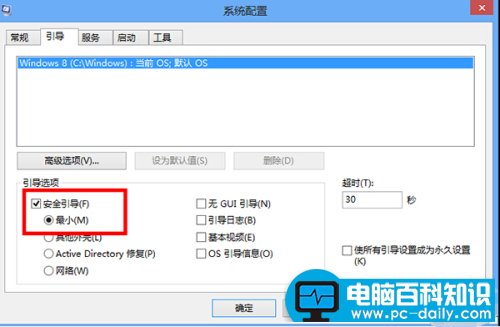
安全模式下修复
1.启用安全模式:按“Win ”+“R”组合键,在打开的“运行”窗口中输入:“msconfig”,并回车;(安全模式进入方法请参看)
2.在打开的“系统配置”窗口中,切换到“引导”选显卡,参考下图设置,然后单击“应用”-“确定”;
3.如果在安全模式下可以正常打开“更改电脑设置”的话,请在该模式下点击常规--“恢复电脑而不影响你的文件”的开始(对于Windows 8.1的用户可以打开更新和恢复---恢复)。
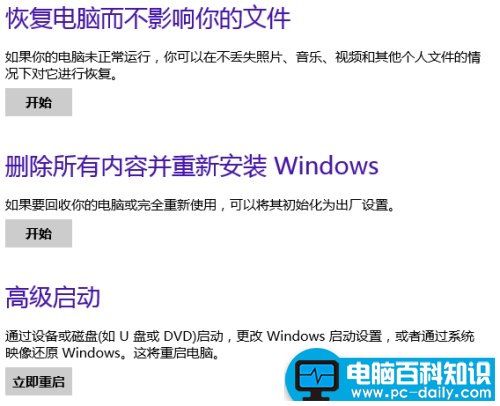
新建账户
1.按“win”+“x”组合键,选择“计算机管理”< “系统工具”<“本地用户和组”<“用户”;
2.右键空白处选择“新用户”,输入用户名和密码,然后将该用户添加到“Administrators”组,完成后重启计算机,使用新建的账户登录。
3.如果我们发现在新的账户中一切正常,那么我们完全可以将之前账户中的有用资料备份到新账户中之后,删除有问题的用户账户。
4.旧账户中的资料默认都是保存在C:Users<旧用户名>路径下,复制出来登陆新账户再拷贝到相同目录下;
系统还原
1.按“win”+“x”组合键,选择“控制面板”< “恢复”<“开始系统还原”,根据向导提示选择适合的还原点。
2.在开始此修复电脑之前,请确保您已备份您的数据和文件。
在win8系统中遇到更改电脑设置也是比较正常的,出现这种情况有很多原因所致,我们可以使用命令修检测、并修复系统文件,干净启动,安全模式下修复,新建账户和系统还原这五种方法来进行解决,相信“更改电脑设置”也能够恢复正常使用。

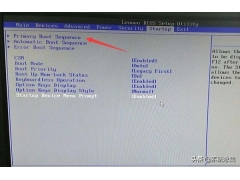
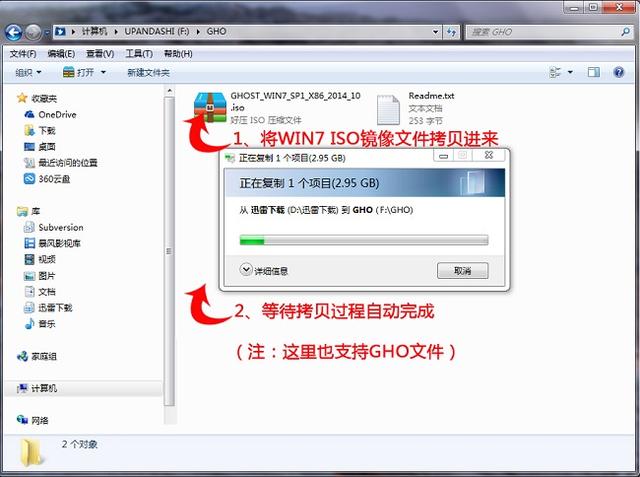

![RedHat服务器上[Errno 5] OSError: [Errno 2]的解决方法](https://img.pc-daily.com/uploads/allimg/4752/11135115c-0-lp.png)

